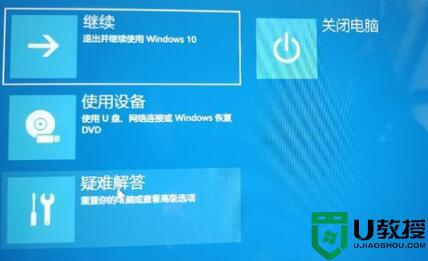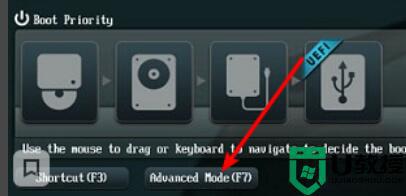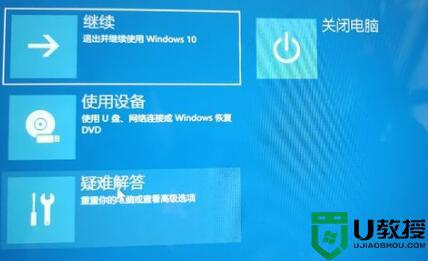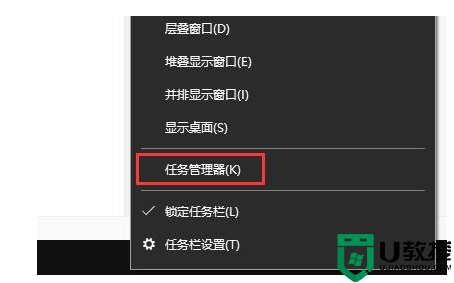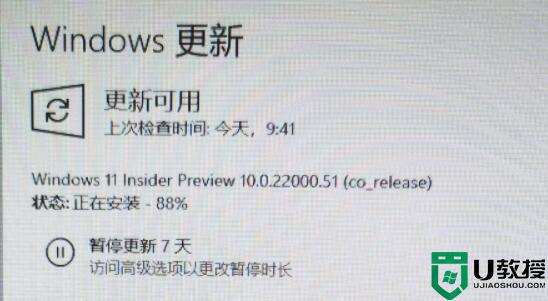电脑安装Win11系统一直卡在8%怎么回事 电脑安装Win11系统一直卡在8%的两种解决方法
时间:2022-11-21作者:mei
电脑安装Win11系统过程中,进度达到8%时就停止不动了,不论尝试多少次,还是一样,怎么回事?这一般是设置出现问题,关于此疑问,接下去教程分享两种解决电脑安装Win11系统一直卡在8%的方法。
方法一:
1、在系统安装到8%左右,在C:\$WINDOWS.~BT\Sources文件夹下,创建AppraiserRes.dll同名文件夹,则无需把握时机。
2、建完关了警告窗口,再到设置-WIndows更新中,点“解决问题”就可以了。
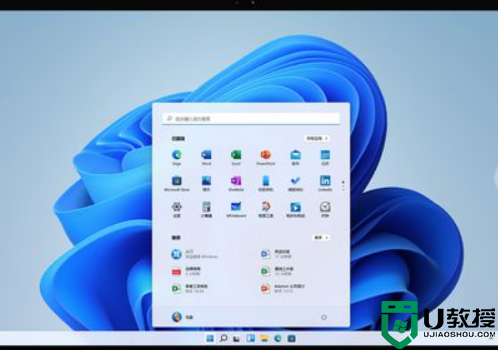
方法二:
1、一直要打开原来已经有的自动屏蔽TPM 2.0文件。
2、创建一个名为AppraiserRes.dll的文件,把权限改为只读,更新下载到8%的时候打开路径名称为:C:\$WINDOWS.~BT\Sources文件夹,soures,复制AppraiserRes. dll文件,记住手速要快。
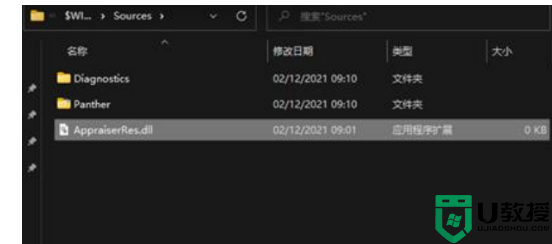
3、弹出基本准备就绪窗口就OK了。

注意事项:
复制文件的时候要保证在8%复制,并且要打开原来的自动屏蔽TPM2.0。
电脑安装Win11系统一直卡在8%的两种解决方法分享到这里,设置之后,系统就安装成功了。